Come si esegue la ricerca inversa di un'immagine? Come eseguire una ricerca di immagini inversa su Google? In questo caso, introdurrò i 4 migliori motori di ricerca di immagini inversa gratuiti e ti insegnerò come usarli per trovare la fonte di un'immagine.
Hai trovato una foto interessante su Internet e vuoi pubblicarla sui tuoi social network. Ma non sai se questa foto è disponibile per uso personale/commerciale o meno. Quindi, come trovare la fonte della foto come l'artista, la posizione, ecc.? Prova i seguenti motori di ricerca di immagini inverse per trovare la fonte di un'immagine. (MiniTool MovieMaker ti aiuta a realizzare un video meraviglioso con foto e musica)
Google Immagini
Google Immagini è un ottimo motore di ricerca di immagini che ti consente di cercare immagini. Nel 2011, Google Immagini ha aggiunto la funzione di ricerca inversa delle immagini. Questa funzione può trovare l'origine di un'immagine e cercare immagini simili su Internet.
Ecco tre metodi per eseguire una ricerca inversa di immagini su Google.
Come annullare la ricerca di immagini sul computer
Passaggio 1. Visita il sito Web di Google Immagini:https://www.google.com/imghp o https://images.google.com.
Passaggio 2. Fai clic sulla fotocamera icona. Quindi puoi cercare un'immagine incollandone l'URL o caricandola su Google Immagini.
Passaggio 3. In pochi secondi otterrai i risultati corrispondenti. Fai clic sulla pagina che include l'immagine corrispondente per identificarne l'origine.
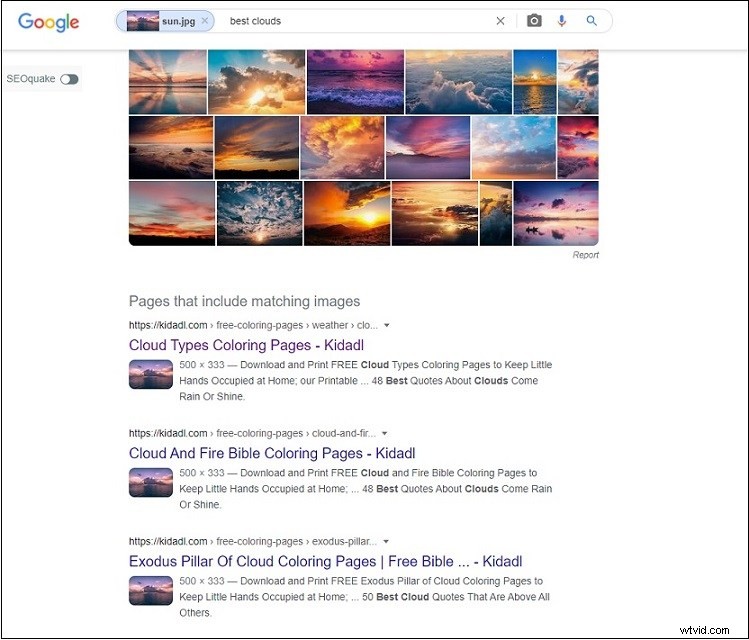
Come invertire la ricerca di immagini su iPhone
- Apri Safari e vai al sito web di Google Immagini.
- Fai clic su Condividi icona, trova il Richiedi sito desktop opzione e toccala.
- Tocca l'icona della fotocamera e carica l'immagine di cui desideri eseguire la ricerca inversa sul tuo iPhone.
Come annullare la ricerca di immagini su un dispositivo Android
- Apri il sito Web di Google Immagini nel tuo browser.
- Per eseguire una ricerca inversa di immagini su Android, devi caricare la versione desktop.
- Tocca i tre punti e controlla il Sito desktop opzione dal menu a discesa.
- Fai clic sulla fotocamera icona e importare l'immagine desiderata per eseguire la ricerca inversa.
Google Lens
Google Lens è preinstallato sui telefoni Android. Per iOS, Google Lens è integrato nell'app Google. È un servizio di riconoscimento delle immagini, che può identificare un'immagine sul tuo telefono o da una pagina web e mostrare risultati di ricerca revenant.
- Apri un'immagine nel tuo album.
- Fai clic sull'obiettivo icona nella parte superiore dello schermo per iniziare a eseguire la ricerca inversa delle immagini.
TinEye
TinEye è un ottimo servizio di identificazione delle immagini che ti consente di trovare dove appare un'immagine. Produce risultati più accurati rispetto a Google e offre una velocità di ricerca elevata. È possibile utilizzare il sito Web o l'estensione del browser per eseguire la ricerca inversa delle immagini senza la necessità di registrarsi.
Oltre a ciò, questo fantastico motore di ricerca di immagini viene fornito con uno strumento di ricerca del colore. Può identificare il colore dominante nella tua immagine.
- Visita il sito web:https://tieye.com.
- Fai clic su Carica oppure incolla l'URL dell'immagine per caricare l'immagine.
- Quindi inizierà la ricerca inversa nell'immagine.
Articolo correlato:come invertire la ricerca audio? Ecco una guida completa
Controllo Dupli
Dupli Checker è un posto per controllare il plagio e la grammatica. Inoltre, può essere utilizzato per eseguire una ricerca di immagini inversa. Troverà immagini corrispondenti in diversi motori di ricerca tra cui Google, Bing, Yandex, TinEye, Sogou e Baidu.
- Visita il sito Web Dupli Checker e fai clic su Ricerca inversa immagine nella barra dei menu in alto.
- Carica l'immagine che desideri eseguire la ricerca di immagini inversa e tocca Cerca immagine simile .
- Scegli il motore di ricerca che desideri utilizzare e fai clic su Mostra corrispondenze . Quindi otterrai i risultati corrispondenti.
Conclusione
Gli strumenti di ricerca di immagini inversa di cui sopra sono gratuiti. Possono aiutarti a trovare la fonte della tua immagine. Ora tocca a te!
